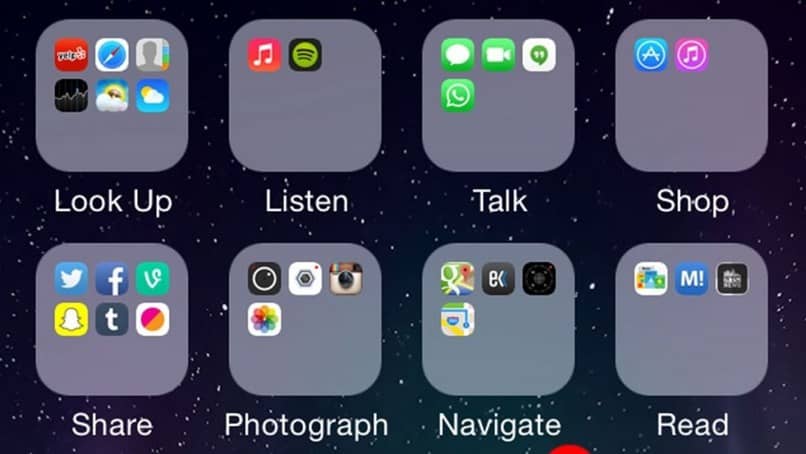
Organisaatiosta on tullut perustekijä monien ihmisten elämässä: on välttämätöntä, että jokainen ihminen luo omalla tavallaan erilaisia piirteitä ja tottumuksia, jotka auttavat heitä elämään parempaa elämää. On idea Tilaus, ei välity vain elämäämme, vaan myös järjestykseen, joka meillä on sen eri osien kanssa.
Selkeä esimerkki tästä voi olla henkilökohtainen tietokoneemme, jossa meillä on oltava järjestys sen mukaan, millaista elämää meillä on, esimerkiksi jos haluamme muuttaa työpöydän ja tietokoneen kansioiden kuvakkeita.
Yksi yksinkertaisimmista tavoista toteuttaa tällainen organisaatio on kansioiden kautta ja alikansiot. Näissä tiloissa valokuvia ja asiakirjoja ei ole järjestetty, mutta myös erilaisia valinnaisia aineistoja, tiedostoja, ääniä ja videoita.
Jos meillä on ennalta suunnitellut kansiot, jotka on tarkoitettu tietyntyyppisille tiedoille, sitä suurempi järjestys meillä on laitteissamme, eikä häiriötä tapahdu elämässämme.
Tässä viestissä haluamme opettaa sinulle useita tärkeitä elementtejä, jotka auttavat sinua luomaan erityisiä tiloja kullekin askareita, elementtejä ja tiedostoja, jotka meillä on siinä.
Aloita sovellusten järjestäminen
Tämän opetusohjelman käytön aloittamiseksi on tärkeää, että pidät laite ladattu, lisäksi vaiheiden noudattamisen ohittamatta mitään, koska ne ovat välttämättömiä koko prosessille; Vaiheet ovat seuraavat:
- Aloita painamalla pitkään mobiilisovellusta, jolla haluat aloittaa, niin että siinä näkyy näytön muokkausvaihtoehto, jossa näet erilaisia vaihtoehtoja tämän version suorittamiseksi.
- Kun nämä vaihtoehdot ovat auki, vedä haluamasi sovellus toiseen paikkaan puhelimessasi, tämä sisältää Telakka, joka on aivan näytön alaosassa.
- Kaiken tämän jälkeen sinun on vain jatkettava kaikkien sovellusten järjestämistä mieleisekseen ja painettava sitten pääpainiketta niin, että kaikki on paikallaan
Sijoita kaikki sovelluksesi yhteen kansioon
Jos päinvastoin, mitä haluat on ryhmittele kaikki sovelluksesi samassa kansiossa, joka on rajoitettu toisiinsa erityyppisillä sovelluksilla, sinun on vain noudatettava alla kuvattuja vaiheita:
- Voit aloittaa tietyn sovelluskansion luomisen vain aloittamalla valitsemalla ja vetämällä haluamasi sovelluksen toisen päälle, jonka haluat olla samassa sideaine.
- Näet, että kansio luodaan automaattisesti, johon sinulla on mahdollisuus lisätä nimi; Tätä varten sinun tarvitsee vain painaa kenttää ”Nimi”Ja aloita sitten haluamasi kansion nimen painos
- Kun sinulla on sideaine luotu voit suorittaa saman vaiheen kaikilla haluamillasi sovelluksilla ja luoda siksi kaikki haluamasi sovellukset.
Luo sisäinen tallennuskansio tietojen tallentamiseksi
Tämä on käyttökelpoinen vaihtoehto, joka on yhteensopiva useiden vaihtoehtojen kanssa, mukaan lukien pilven käyttö ja sen ”Tiedostot”Joten voit myös käyttää kaikkia haluamiasi tietoja nopeasti ja helposti.
Yksi asia, jonka sinun pitäisi tietää, on se, että oletusarvoisesti mikään iOS-järjestelmän versio ei luo minkäänlaista kansiota tallennustilaan, joten tiedostosovellus ei salli sinun tehdä niin.
Voit tehdä tämän ja aloittaa tiedostojen tallentamisen laitteemme sisäiseen muistiin, sinun on pakotettava järjestelmä, kun aloitat hakemiston luomisen.
Tämä on mahdollista sovellukset Manzana kuten GarageBand, joka on erittäin hyödyllinen tavalla tai toisella.
Jos valitset tämän vaihtoehdon, kun olet suorittanut sen, sovellus alkaa luoda kansiota sisälle ”IPhonellani”, ja siellä meillä on mahdollisuus aloittaa tämän kansion käyttö kaikenlaisen sisällön, asiakirjojen, musiikin, videoiden ja jopa PDF-tiedostojen tallentamiseksi siihen.
